A la mayoría de los usuarios promedio de computadoras les gusta usar el mouse para realizar la mayoría de las tareas en Windows. También tiene sentido porque Windows es ante todo una interfaz de apuntar y hacer clic. Pero los usuarios más avanzados, los profesionales y los geeks prefieren usar el teclado para muchas tareas porque Windows tiene docenas de atajos de teclado. Por lo tanto, con solo presionar algunas teclas, puede hacer algo que puede requerir varios clics del mouse y mucho movimiento alrededor de la pantalla.
Si envía toneladas de correos electrónicos o escribe muchos documentos y escribe interminablemente el mismo texto una y otra vez, tiene sentido configurar un atajo de teclado para ayudarlo. Con una tecla de acceso rápido personalizada configurada, puede insertar un bloque de texto de uso común o ejecutar un programa que aún no tiene un acceso directo asignado. Eso podría ser un gran ahorro de tiempo y reducir las acciones del mouse o la escritura repetida en una cantidad considerable.
Si simplemente está buscando una herramienta de reemplazo de texto automático, hay muchos programas dedicados disponibles, como PhraseExpress. Si está buscando insertar texto, ejecutar programas o realizar tareas desde una tecla de acceso rápido personalizada, tenemos 5 herramientas gratuitas para que pruebe. 1. QuickTextPaste
QuickTextPaste es de SoftwareOK, el mismo desarrollador que el conocido administrador de archivos de panel cuádruple Q-Dir. El programa también tiene un tamaño de solo 100 KB y un único ejecutable portátil con configuraciones almacenadas en un archivo INI dentro de la misma carpeta. QuickTextPaste se actualiza a intervalos razonables, por lo que es probable que se corrijan los errores o problemas.

A primera vista, QuickTextPaste parece bastante simple con solo un cuadro de texto para ingresar texto que se pegará con la tecla de acceso rápido. Sin embargo, hay más, y también puede ejecutar programas, abrir páginas web, pegar imágenes desde el portapapeles y también pegar datos del portapapeles como html. La inserción de texto sin formato tiene varias variables adicionales, como la fecha y la hora. Si va a utilizar variables de fecha y hora, deben habilitarse manualmente desde Opciones> Formatos.
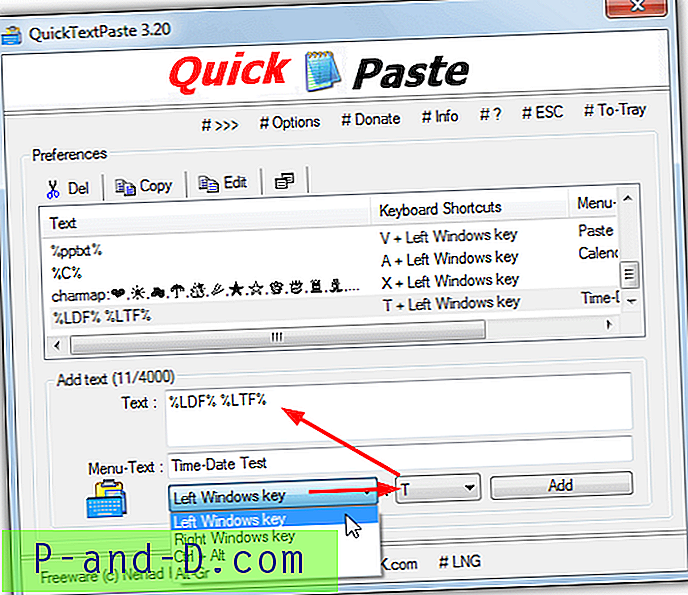
Primero configure la tecla de acceso rápido para usar, las teclas de calificación disponibles están limitadas a izquierda o derecha Win, Ctrl + Alt o Alt-Gr. Ingrese el texto o comando en el cuadro y presione Agregar . QuickTextPaste permite un menú de comandos múltiples que aparece si asigna el mismo acceso directo a más de un comando, el cuadro Menú-Texto es para nombrar el elemento del menú. Lamentablemente, no hay una guía de ayuda para las opciones más avanzadas, las preguntas frecuentes en línea deberían ser suficientes para comenzar. QuickTextPaste es bastante ligero en recursos usando alrededor de 2 MB de memoria mientras está en la bandeja.
Descargar QuickTextPaste
2. Clavier +
Clavier (francés para teclado) no está cargado de toneladas de funciones, pero probablemente tiene suficiente funcionalidad para satisfacer a todos, excepto a los usuarios más avanzados. El programa es de código abierto, se mantiene relativamente actualizado y tiene disponibles tanto el instalador de instalación como las versiones portátiles.
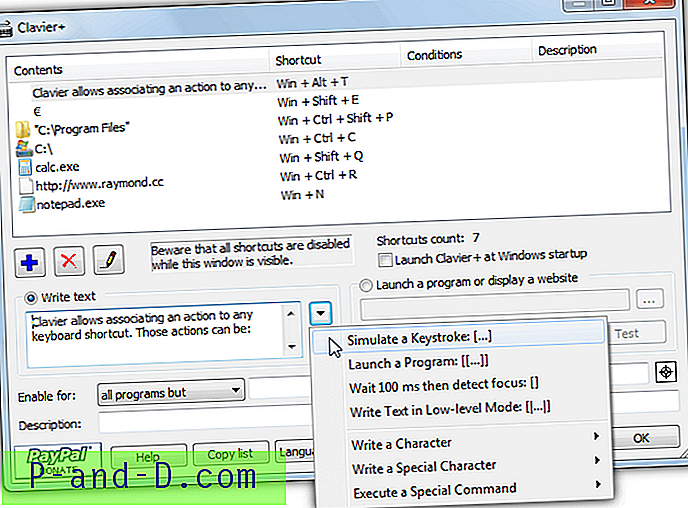
Las principales funciones de teclas de acceso rápido disponibles en Clavier + son iniciar programas y URL favoritas, abrir carpetas e insertar texto. También puede escribir caracteres especiales, simular pulsaciones de teclas y emular movimientos o botones del mouse. Algunos de los comandos especiales requerirán una lectura rápida del archivo de ayuda. Se incluyen algunos ejemplos, pero agregar su propia acción de teclas de acceso rápido es bastante simple ya que la mayoría de las configuraciones se manejan desde la ventana única.
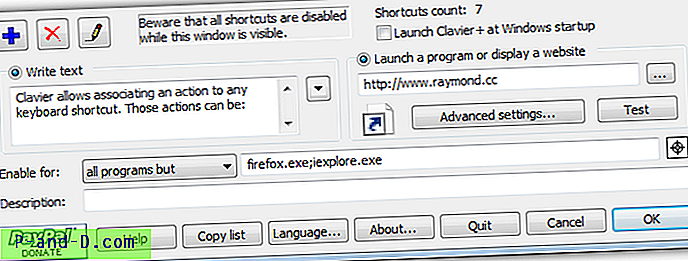
Haga clic en el botón Agregar y seleccione la acción a realizar en la lista desplegable, luego elija una combinación de teclas de acceso rápido (Clavier + puede distinguir entre las teclas especiales izquierda y derecha). La mitad inferior de la ventana desgregará el cuadro de texto a la izquierda y las configuraciones de URL, programas o carpetas a la derecha. La flecha desplegable junto al cuadro de texto abre los comandos más avanzados que se pueden agregar. También hay una opción de inclusión / exclusión en la parte inferior para que pueda elegir programas específicos que las teclas de acceso rápido afectarán o no. Clavier + usó aproximadamente 7 MB de memoria durante las pruebas.
Descargar Clavier +
3. CopyTexty
CopyTexty es una herramienta gratuita para usar, aunque se instala como la versión básica con un máximo de 5 comandos de teclas de acceso rápido permitidos. Se puede solicitar una clave de registro gratuita desde el sitio web para desbloquear este límite, pero fue un poco impredecible si uno llegó a nuestra bandeja de entrada durante las pruebas. La clave tiene una duración de 6 meses, momento en el que deberá solicitar otra.
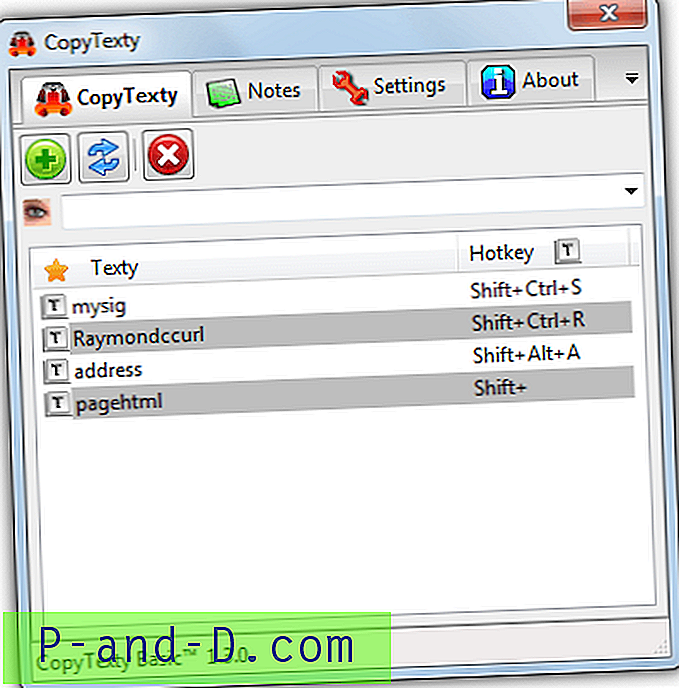
A diferencia de otras herramientas similares, CopyTexty solo le permite insertar bloques de texto con una combinación de teclas de acceso rápido, no hay otros comandos o funciones disponibles. Si bien no tiene muchas funciones, hace que el programa sea fácil de usar. Para configurar un Texty, haga clic en el botón Agregar, asigne un título a la acción y elija qué teclas de calificación de Shift, Alt y Ctrl usar, luego seleccione el carácter alfanumérico como la tecla de acceso rápido.
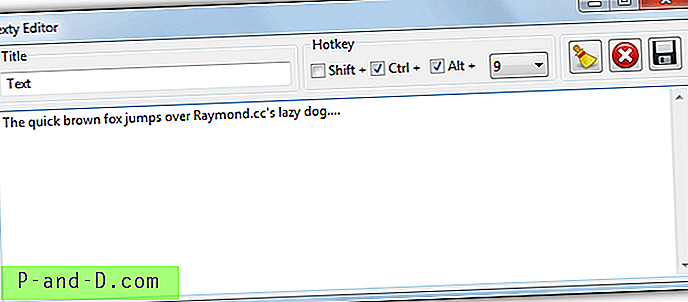
Finalmente ingrese todo el texto para asignar a la tecla de acceso rápido en el cuadro inferior y presione el botón Guardar . El texto se pegará en el programa cuando presione la combinación de teclas. Para copiar simplemente el texto en el portapapeles sin pegarlo en un programa, haga doble clic en su entrada en la ventana principal de CopyTexty. El programa usa alrededor de 9 MB de memoria mientras está sentado en la bandeja.
Descargar CopyTexty
4. HotkeyP
Potencialmente, HotKeyP tiene mucho que gustar, es portátil y de código abierto, ligero en recursos, todavía está en desarrollo activo y tiene muchas funciones interesantes que puede asignar a una tecla de acceso rápido. El único inconveniente real es que muchas de las funciones de teclas de acceso rápido necesitarán que consulte el archivo de ayuda para comprender cómo funcionan y los argumentos a utilizar. Afortunadamente, el texto de ayuda es completo sin ser demasiado complicado.
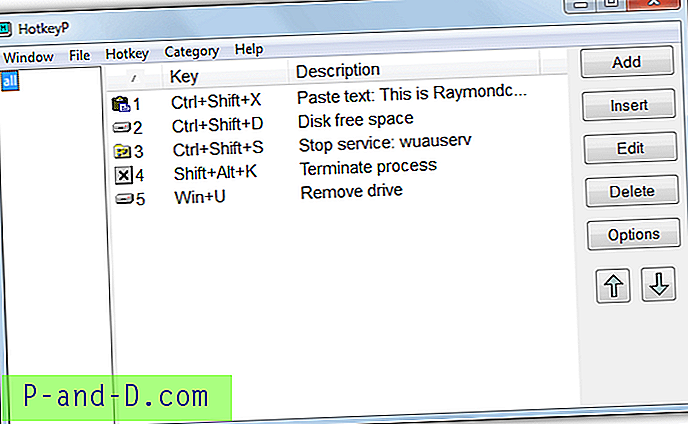
Además de la función estándar de insertar texto con la tecla de acceso rápido, el número de otras funciones interesantes es bastante impresionante. Por ejemplo, puede mostrar un medidor de espacio libre en la unidad, eliminar procesos, eliminar unidades USB, iniciar / detener servicios, realizar controles de medios y volumen, manipular ventanas abiertas, apagar / apagar el monitor, mostrar opciones de apagado, simular acciones del mouse, ejecutar macros y incluso realizar acciones con un joystick.
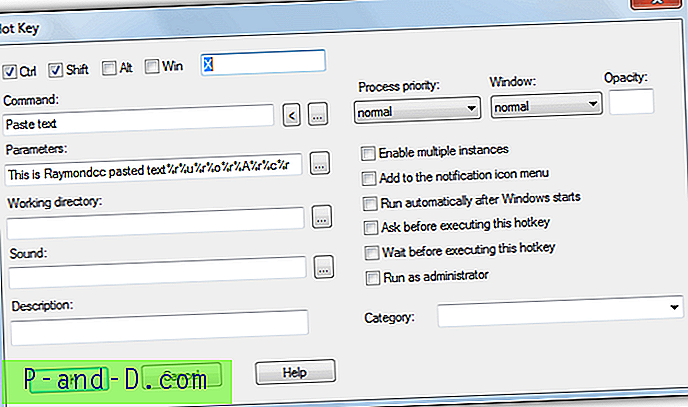
Para agregar una nueva tecla de acceso rápido, haga clic en Agregar e ingrese la tecla de acceso rápido en la parte superior ENTONCES marque las casillas de calificación requeridas de Ctrl, Shift, Alt o Win. Haga clic en la flecha izquierda en Comando para que aparezcan las funciones incluidas y seleccione lo que desee de la lista. La explicación del comando y los parámetros opcionales se pueden ver si presiona Ayuda. Por ejemplo, la ayuda de pegar texto enumerará las secuencias especiales como% | para un menú de comandos múltiples, % r para una nueva línea o% c para insertar la fecha y la hora.
Las otras opciones en la página, como agregar un directorio de trabajo, sonido o una opción al menú contextual de la bandeja, son opcionales. Ejecutar como administrador es útil si el comando necesita privilegios completos de administrador. Los colores de visualización de texto, volumen de audio y espacio libre en disco se pueden editar en Opciones, al igual que la configuración del mouse y el joystick. HotkeyP solo usó un par de megabytes de memoria en segundo plano.
Descargar HotKeyP
5. HotKeyBind
El programa HotKeyBind es en realidad muy antiguo, se remonta a 2004, pero aparte de un par de problemas menores de comando, funciona sin demasiados problemas. Es similar a HotKeyP en muchos aspectos y ofrece otras funciones de comando además del texto de inserción estándar. Tanto el instalador de instalación como las versiones portátiles están disponibles.
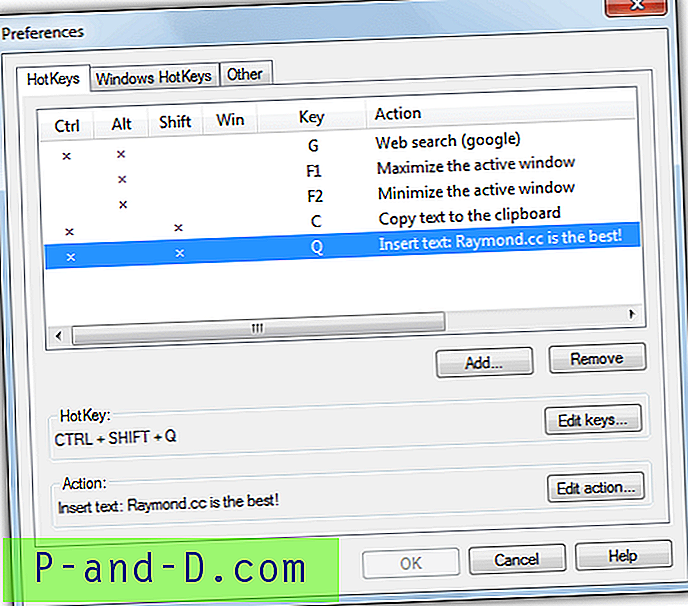
Durante la primera ejecución, HotKeyBind le pedirá que configure algunas teclas de acceso rápido de ejemplo. Tenga en cuenta que si lo hace, entrará en conflicto con las teclas de acceso directo de Windows existentes. Los ejemplos de subir / bajar volumen, silenciar y apagar Windows necesitarán eliminarse o editar las teclas de acceso rápido a otra cosa para eliminar el error. Las acciones incluidas van desde insertar texto o buscar en la web a través de diferentes motores de búsqueda hasta iniciar un comando o carpeta, emular acciones del mouse o mostrar opciones de apagado.
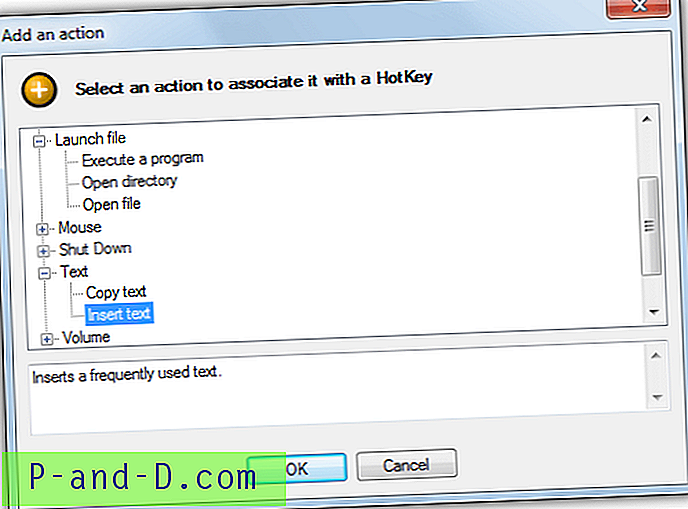
Después de agregar una nueva tecla de acceso rápido y seleccionar la acción de la lista, se le pedirá que seleccione las teclas de calificación y la tecla de acceso rápido principal. La ventana principal ofrece una vista clara de lo que ha elegido para la tecla de acceso rápido. Descubrimos que las funciones de volumen no funcionaban para nosotros en Windows 7 o 10 y que habilitar o deshabilitar la pestaña de teclas de acceso rápido de Windows podría tener consecuencias imprevistas, por lo que es mejor dejarlo solo. La visualización predeterminada en pantalla se puede desactivar desde la pestaña Otros. HotKeyBind ocupa alrededor de 4 MB de memoria.
Descargar HotKeyBind





